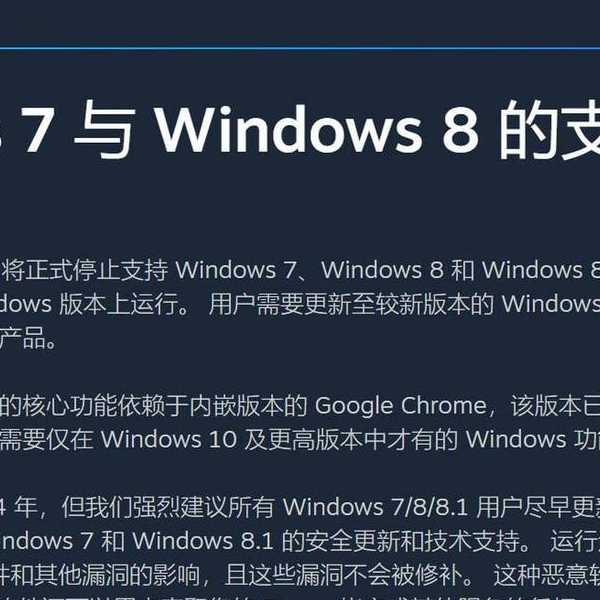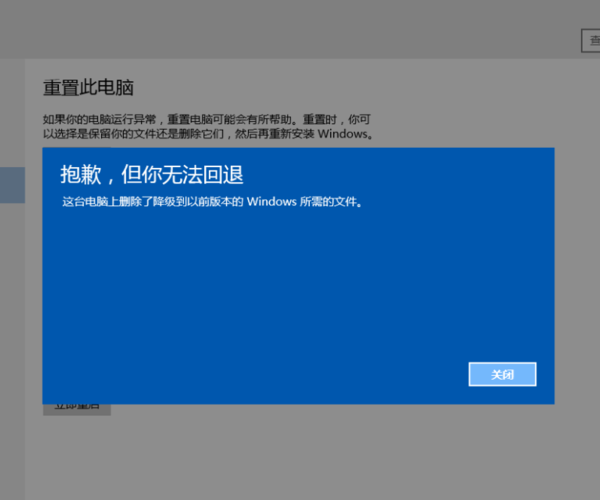告别经典,迎接未来:当微软取消window7,你的电脑该怎么办?
微软取消window7,一个时代的终结
你好啊,我是老张,一个在电脑前摸爬滚打多年的技术爱好者。最近不少老朋友找我,开口就是:“老张,我电脑弹出个提示,说微软取消window7支持了,这是啥意思?我这电脑是不是就废了?” 这让我意识到,很多朋友,尤其是那些还在用着老机器、或者对电脑升级不太熟悉的朋友,正面临着这个现实又棘手的问题。
简单来说,
微软取消window7,意味着这个服役了十多年的经典操作系统,正式结束了它的生命周期。官方不再提供任何安全更新和技术支持。这就好比你的车,厂家宣布不再生产任何配件,也不再提供维修服务了,虽然它现在还能开,但未来的风险会越来越大。今天,咱们就好好聊聊,面对这个情况,我们有哪些靠谱的选择。
为什么微软取消window7支持会让你面临风险?
很多朋友可能会觉得:“我的Win7用得好好的,为啥非要升级?” 这个问题问得特别好。关键在于“安全”二字。当微软取消window7的安全更新后,新发现的系统漏洞将不会被修补。
- 病毒与木马:黑客会专门针对这些已知但未修复的漏洞发起攻击,你的电脑在网络上就如同“裸奔”。
- 软件兼容性:越来越多的新软件,特别是专业软件和最新的浏览器,将不再支持Windows 7系统。
- 数据安全:如果你用电脑处理工作文件、网银交易或个人隐私信息,风险极高。
所以,理解
微软取消window7支持的安全隐患是做出正确决定的第一步。这绝不是危言耸听,而是每一个还在使用Win7的用户必须正视的现实。
你的选择:升级、坚守还是换新?
方案一:升级到Windows 10/11(最推荐)
对于大多数电脑硬件还不是太陈旧的用户来说,升级到更新的Windows系统是最佳选择。这里就不得不提到
Windows 10以及最新的
Windows 11。它们不仅在安全性上有了质的飞跃,用户体验也提升了不少。
升级前准备:
- 备份数据!备份数据!备份数据! 这是最重要的一步,可以把重要文件拷贝到移动硬盘或云盘。
- 检查你的电脑硬件是否满足新系统的要求。特别是升级Windows 11,对TPM 2.0等有特定要求。
- 访问微软官网,使用官方提供的“Media Creation Tool”工具制作系统安装盘,这样可以确保系统纯净。
Windows 10/11的优势在于它持续的更新支持、现代化的界面以及更好的性能优化。尤其是对于
微软取消window7支持后的安全需求,升级是根本性的解决方案。很多用户升级后反馈,电脑的运行速度甚至比之前更快了。
方案二:继续使用Windows 7(高风险,需谨慎)
如果你有非常特殊的软件只能在Win7下运行,或者电脑硬件实在太老无法升级,那么坚守阵地也是一种选择,但必须做好安全防护。
- 安装一款强大且资源占用小的杀毒软件。
- 尽量避免使用IE浏览器,改用仍对Win7提供有限支持的第三方浏览器,如Firefox、Chrome的旧版本(但请注意,这些支持也迟早会结束)。
- 断开电脑与互联网的连接,仅在绝对安全的内部网络中使用。这基本是“物理隔离”方案。
我必须强调,这个方案是在冒险。你需要在
应对微软取消window7支持的后续影响上花费大量精力,且无法保证绝对安全。因此,这只适用于极端情况。
方案三:转向Linux系统(技术爱好者的选择)
对于喜欢折腾、或者电脑配置极低的用户,Linux发行版如Ubuntu、Linux Mint等是一个不错的免费选择。它们对硬件要求低,而且非常安全。
但缺点也很明显:软件生态与Windows完全不同,你需要重新学习,并且很多常用的Windows软件(如专业的Office套件、Adobe系列软件)没有Linux版本。这个方案更适合作为备用系统或学习使用。
实战演练:手把手教你升级到Windows 10
步骤详解
假设你决定采用最推荐的方案一,我们来模拟一下升级到Windows 10的过程(Windows 11流程类似,但硬件要求更严格)。
| 步骤 | 操作 | 注意事项 |
|---|
| 1. 备份数据 | 将“文档”、“桌面”、“图片”等位置的重要文件复制到外部存储设备。 | 确保备份完整,可尝试打开几个文件验证。 |
| 2. 下载工具 | 在另一台能上网的电脑上,访问微软官网,搜索“Media Creation Tool”,下载对应版本。 | 务必从微软官网下载,避免第三方捆绑软件。 |
| 3. 制作安装U盘 | 准备一个容量至少8GB的U盘,运行工具,选择“为另一台电脑创建安装介质”,按提示制作。 | U盘会被格式化,请确保其中没有重要文件。 |
| 4. 安装系统 | 将U盘插入要升级的电脑,重启并设置从U盘启动,然后按照安装向导操作。在选择安装类型时,建议选“自定义”,并对系统盘进行格式化后再安装。 | 格式化会清空C盘,这正是我们备份的原因。此操作能获得最干净的新系统。 |
| 5. 安装驱动与软件 | 系统安装完成后,连接网络,Windows 10通常会自动安装大部分硬件驱动。之后安装你需要的常用软件。 | 某些特殊硬件(如老款打印机)可能需要手动去官网下载驱动。 |
完成以上步骤,你就成功地从Win7升级到了Windows 10,彻底解决了
微软取消window7支持带来的安全问题。整个过程听起来复杂,但一步步来,其实并不难。
写在最后:拥抱变化,保障安全
朋友们,技术总是在不断进步的。
微软取消window7,虽然让我们这些老用户有些伤感,但这也是为了推动整个生态向更安全、更高效的方向发展。面对
微软取消window7支持后的系统选择,我的核心建议是:
- 优先升级:如果硬件允许,升级到Windows 10或11是最好、最省心的选择。
- 安全第一:切勿在无防护的情况下继续使用已停止支持的Win7系统进行联网操作。
- 量力而行:根据你自己的技术能力和实际需求,选择最适合你的方案。
希望这篇文章能帮你理清思路,顺利过渡。如果你在升级过程中遇到任何问题,欢迎随时来我的博客留言交流。记住,在数字时代,保持系统的更新,就是保护你自己最重要的数字资产。
祝你升级顺利!